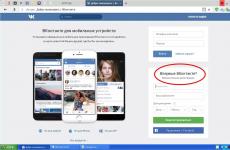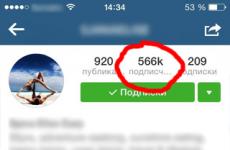Как да възстановите главната страница на Yandex. Как да върнете стария браузър Yandex
Въпреки усилията на разработчиците да създадат интуитивен интерфейс на браузъра Yandex, често е трудно веднага да познаете къде в настройките да активирате или деактивирате определени контроли. Такъв е случаят с липсващия елемент „Табло“.
Tableau е специална област в горната част на браузъра, където се намират миниатюрни изображения на уебсайтове или лога. Тъй като зоната заема прилично пространство, тя е направена така, че да се появява и изчезва. Разработчиците се опитаха да предвидят момента на появата и изчезването въз основа на действията на потребителите.
Така че, ако потребителят иска да отиде на който и да е сайт, той започва да пише в реда URL адреси, в този момент програмата смята, че е време да покаже Tableau, защото този сайт може вече да е представен на него.
Ако го няма
Веднага щом сайтът започне да се зарежда, таблото с резултати изчезва. Можете да го върнете, като започнете посещение на нов ресурс. Повече за това по-долу.
Как да го нарека
Таблото се появява само ако потребителят изрази намерение да посети портал. Това намерение включва извършване на едно от двете действия:
- Отваряне на нов раздел;
- Писане на адреса на ресурса в реда на браузъра Yandex.
Тези действия са като команди, които програмният алгоритъм използва, за да отвори „Табло“.
Така че няма смисъл да го търсите някъде в настройките, започнете да пишете адреса и ще се появи.
Възможно ли е да се разтегне
Доколкото знам, няма начин да се увеличи „Табло“. Разработчиците не са включили тази функция в браузъра. Няма да е възможно да се добавят още сайтове – максималният им брой е ограничен до 18.
Контроли
За да конфигурирате „табло с резултати“, трябва да отидете в режим на редактиране. В долната част на прозореца можете да видите връзката „настройки“; когато щракнете върху нея, „Таблата“ преминава в режим на редактиране - графични контроли се появяват до всяка миниатюра - икони за закрепване/откачване (под формата на стилизирана ключалка) и икона за изтриване (кръст). Можете също така да пренаредите уиджетите, като ги плъзнете.
Отречете външния вид
В официалния раздел за помощ на Yandex се казва:
Ако се дразните от външния вид на таблото, можете да го премахнете. За да направите това, трябва да отидете в настройките на браузъра Yandex и да намерите отговорния модул външен вид. В него деактивирайте опцията „Open Tableau“.
Колкото и да се опитвах да намеря тази опция, не можах да я намеря. Най-вероятно тази функция е премахната в новите версии на браузъра.
Изчезна някъде
Ако „Табло“ не се отвори, това означава, че сте го деактивирали в настройките. Вижте предишния параграф на статията и направете обратното - активирайте опцията „Отваряне на таблица“.
Смени фона
Таблото не може да бъде прозрачно. Тази възможност не е предвидена (доколкото имам информация). Освен това работата с фона също е спряна - не виждам бутони за редактиране на фона в браузъра си, въпреки че са описани в инструкциите в раздела за помощ на Yandex. Означава, че тази възможноствече е загубен в новите версии.
Не е запазено в облака
Синхронизирането на „табло“ не се случва по много проста причина - разработчиците на Yandex избраха да премахнат тази функция въз основа на собствените си съображения.
Както коментарите, така и обратните връзки в момента са затворени.
Когато една отметка случайно изчезне от архива на браузъра, това вече е неприятно, но какво да направите, ако след стартирането на Yandex всички те изчезнаха? Възстановяването на отметки е лесно, ако знаете правилния подход към настройките и горещите клавиши на програмата.
Възстановяване на отметки в браузъра Yandex
Преди всичко проверете дали маркирате правилно любимите си страници. Отворете желания уебсайт и щракнете върху иконата на звезда в адресната лента. Клавишната комбинация Ctrl+D работи по подобен начин. Сега проверете резултата, за да видите дали връзката остава в архива на отметките. Ако отметка е била изтрита случайно, не затваряйте браузъра, в противен случай тя ще бъде напълно изтрита. За да го върнете, направете следното:
- Натиснете Alt+F, за да отворите менюто с настройки;
- изберете „Мениджър на отметки“ (или клавишни комбинации Ctrl+Shift+O);
- Отдясно кликнете върху елемента „Подреждане“ и изберете „Отказ от изтриването“;
- отметката ще се върне на мястото си.
Трябва да се отбележи, че връщането на файлове чрез изтегляне от точка за възстановяване на ОС е мит, който е по-вероятно да не работи в случай на връщане на отметки (с изключение на пълен образ на системния диск).
Как да възстановите отметки в Yandex - защита и надеждно съхранение на данни
За да предотвратите изчезването на отметките, ако браузърът се срине или след преинсталиране на самата система, трябва да използвате функцията за синхронизиране, която ще ги запише в облака. Можете също да запазвате отметки в отделен HTML файл, като го актуализирате, като го пренапишете, ако е необходимо, и след това го свържете към нова програма. За да прехвърлите в HTML:
- натиснете Alt+F;
- изберете „Мениджър на отметки“;
- кликнете върху „Подреждане“;
- изберете „Експортиране“;
- запазете файла на вашия твърд диск и запомнете къде се намира.
За да възстановите отметки от HTML файл, от менюто „Подреждане“ изберете реда „Копиране от..“ и посочете местоположението на архива.


Как да възстановите отметки в Yandex - синхронизиране чрез акаунт в Yandex
Защитавам важна информацияв случай на повреда харддискили преинсталиране на операционната система, удобно е да използвате функцията за синхронизиране. Това ще ви позволи да управлявате отметки и други настройки на всеки компютър, към който сте свързали акаунта си в Yandex. За да използвате тази функция:
- натиснете Alt+F;
- изберете „Синхронизация“;
- посочете потребителското име и паролата за Yandex mail;
- По-долу щракнете върху жълтия бутон „Активиране на синхронизацията“;
- ще бъдете пренасочени към страница с настройки, където можете да изберете какви данни да запазите.
За да върнете отметките на друг компютър или след преинсталиране на вашия браузър/операционна система, просто включете синхронизирането и предоставете вашите данни сметкаЯндекс. Отметките ще бъдат прехвърлени автоматично.


Браузърът също поддържа удобна функция визуални отметки– показва сайтове, които често се посещават в „Табло“. Ако не посещавате уеб сайта дълго време, отметката ще изчезне. За да предотвратите това да се случи, щракнете с десния бутон върху него и изберете „Pin“. Ако в браузъра е активирана синхронизация, той ще „запомни“ състоянието на визуалните отметки. В някои случаи, когато никой метод не помага да върнете отметката, можете да опитате да я намерите в запазената история на посетените страници.
Често, наред с актуализациите, потребителите срещат и редица проблеми. Например, когато актуализирате браузър от Yandex, могат да възникнат трудности при стартирането или други грешки. За да не предприемат радикални мерки, някои решават да върнат стария браузър Yandex, като изтрият новата версия. В настройките на браузъра обаче можете да се отървете само от актуализирания интерфейс на браузъра, а не от цялата версия. Така че има ли начин да се върнете към старото, но стабилна версияуеб браузър?
Така че, ако планирате да премахнете актуализацията на браузъра Yandex, тогава имаме две новини за вас: добра и лоша. Добрата новина е, че все още може да се направи. И второ, най-вероятно това няма да работи за всички потребители.
Преминаване към стария интерфейс
Може би просто не харесвате външния вид на актуализирания браузър Yandex? В този случай винаги можете да го изключите в настройките. В противен случай браузърът ще продължи да работи както преди. Можете да го направите така:
Кликнете върху бутона " Меню" и отидете на " Настройки»;

Веднага виждаме бутона „ Деактивирайте новия интерфейс" и щракнете върху него;

В нов раздел на браузъра ще видите известие, че интерфейсът е деактивиран.
Възстановяване на ОС
Този метод е основният при опит за връщане на старата версия на браузъра. И ако имате активирано възстановяване на системата и също така имате подходяща точка за възстановяване, тогава можете да възстановите по този начин Стара версиябраузър.
Преди да започнете възстановяване на системата, не забравяйте да погледнете кои програми са засегнати от възстановяването и, ако е необходимо, запазете необходими файлове. Не е нужно обаче да се притеснявате за различните файлове, които сте изтеглили на компютъра си или сте създали ръчно (като папки или Word документи), тъй като те ще останат недокоснати.
Изтегляне на стара версия на браузъра
Като алтернатива можете да деинсталирате новата версия на браузъра и след това да инсталирате старата версия. Докато изтриването на браузър не е толкова трудно, намирането на старата версия ще бъде много по-трудно. Има, разбира се, сайтове в интернет, където можете да изтеглите стари версии на браузъра, но често нападателите обичат да добавят в такива файлове злонамерени файловеили дори вируси. За съжаление, самият Yandex не предоставя връзки към архивирани версии на браузъра, както например Opera. Няма да препоръчваме ресурси на трети страни от съображения за сигурност, но ако сте уверени в способностите си, можете самостоятелно да намерите предишни версии на Yandex Browser в Интернет.
Що се отнася до премахването на браузъра: за това препоръчваме да премахнете браузъра не по класическия начин чрез „Добавяне или премахване на програми“, а специални помощни програмиЗа пълно премахванепрограми от компютър. По този начин можете правилно да инсталирате браузъра от нулата. Между другото, вече говорихме за този метод на нашия уебсайт.
Това са методите, които можете да използвате, за да възстановите старата версия на вашия браузър. Винаги можете да се свържете и със сервиза техническа поддръжка Yandex за проблеми с възстановяването на браузъра.
Браузърът Yandex е един от най-популярните и бързи браузъри днес, той е почти толкова добър, колкото Google Chrome. Съответно, поради голямата му популярност, разработчиците участват активно в прикриването на дупки и въвеждането на нови технологии, включително промяна на дизайна на браузъра.
За много потребители актуализираният режим не е подходящ по различни причини - от неподготвеност за промени до увеличени системни проблеми. В актуализирания режим, в допълнение към редизайна, се появиха живи тапети, които от своя страна натоварват системата повече. Плюс това, поради факта, че дизайнът е нов, могат да възникнат различни проблеми. И все пак основната причина, поради която потребителите искат да върнат стария Yandex, е липсата на официална поддръжка за Windows XP, тъй като системата все още не е останала напълно в миналото.

Има два основни начина за връщане на стария дизайн:
- Използвайте стандартната функция за връщане на дизайна, предоставена от разработчиците;
- Използвайте комплект за разпространение на по-стари версии.
За потребители, които просто искат да върнат Yandex в старата си форма, но самият браузър работи без проблеми, първият метод е подходящ. Потребители, които изпитват затруднения при използването нова версиябраузърите ще могат да използват втория метод.
Как да върна стария интерфейс на Yandex?
Подмяната на интерфейса се предвижда от разработчиците, най-вероятно само на първо време, за да няма паника около промяната на дизайна, защото хората са проектирани по такъв начин, че не възприемат добре промените. Тъй като такава функция съществува, използването й няма да е трудно, трябва:
- Отворете браузъра Yandex;

- Отидете в настройките на браузъра си, като щракнете върху иконата три хоризонтални ивици, разположен вдясно горен ъгъли избор на подходящата опция;
- След това ще видите колоната „Настройки на външния вид“;
- Тук трябва да кликнете върху големия бутон „Изключване на нов интерфейс“.

Благодарение на тези прости стъпки можете да върнете познатия и обичан външен вид на вашия браузър, без да използвате патерици или допълнителни програми.
Как да върна старата версия на Yandex?
Този раздел има за цел да възстанови не само предишния интерфейс на браузъра, но и да инсталира по-стара негова версия заедно с него.
Необходимостта от това действие се поражда основно от Потребители на Windows XP, който може да изпита затруднения при използването на актуализирания браузър.
Но все пак други операционна системаможе да има закъснения или проблеми, които не присъстваха в предишната версия.
Има поне 3 опции за постигане на вашата цел: вземете преносимо разпространение на браузър с версията, от която се нуждаете, помолете техническата поддръжка да предостави предишни версиибраузър или върнете системата назад.
Използване на точка за възстановяване
Най-добре е да върнете стария браузър Yandex с помощта на връщане на системата, въпреки че методът предполага, че преди това сте инсталирали напълно работеща и успешна версия на браузъра и сте създали точка за възстановяване по това време.
Методът е доста прост и най-вероятно дори няма да се налага да връщате цялата система до запазената точка. Трябва просто:
- Щракнете с десния бутон върху прекия път на браузъра Yandex и изберете опцията „Свойства“;
- След това щракнете върху бутона „Местоположение на файла“;
- Излезте от папката, като отидете в основната секция на директорията;
- Сега щракнете с десния бутон върху папката, в която се намират файловете на браузъра, и изберете „Възстановяване на предишна версия“;

- След това изберете желаната точка и следвайте инструкциите.

Ако този метод не ви помогне, ще трябва да изчистите потребителските данни (бисквитки, кеш и т.н.) на браузъра и да опитате отново или да върнете цялата система към точка за възстановяване.
Инсталиране на стара дистрибуция
Официално Yandex не предоставя достъп до остарели версиипрограма, но все пак има начини да получите програмата.
Обикновен файл онлайн инсталацияняма да ви подхожда във всеки случай, тъй като текущата версия ще бъде изтеглена от сайта. Само преносимата стабилна версия ще ви помогне тук.
Има два начина да намерите подходящ файл: просто потърсете в Интернет или потърсете техническа поддръжка. Ако изберете опцията с независимо търсене, може да срещнете ситуация, при която дистрибуцията е заразена с вирус или има разширения, които показват реклами. IN в такъв случайПо-добре е да търсите в доверени услуги за хостинг на файлове, намалявайки риска от инфекция на системата.
Има и възможност да поискате комплект за разпространение от техническата поддръжка на браузъра, като обясните ситуацията с лаговете във вашата система на новата версия. Обикновено поддръжката отговаря на такива заявки и предоставя връзка за изтегляне.
Най-вероятно преди инсталирането ще трябва да изтриете информация за работата на новия браузър, така че да не възникват грешки по време на инсталирането и използването. Често, ако това не е направено, браузърът не ви позволява да влезете в акаунта си в браузъра и да получавате информация от облака (пароли, потребителски настройки, разширения).

Също така, вероятно веднага след инсталирането на необходимата ви версия, тя просто ще бъде актуализирана до най-новата и ще трябва да започнете инсталацията отначало. В този случай трябва да отидете в папката с браузъра (понякога в папката с потребителска информация) намерете файла с име updater.exe и просто го изтрийте. За да го премахнете, може да се наложи първо да прекратите процеса от диспечера на задачите; той ще има същото име.
Благодарение на методите, описани в статията, можете лесно да се върнете към обичайния си и удобна гледкабраузър и възстановете функционалността му след актуализацията.
Ако имате въпроси по темата „Как да се върна стар дизайн Yandex браузър?“, тогава можете да ги попитате в коментарите
if(function_exists("the_ratings")) ( the_ratings(); ) ?>
Ако Yandex.Zen липсва или не можете да го включите, прочетете тази статия. Съдържа полезна информация.
В глобалната мрежа има огромен поток от информация. Но всички потребители имат различни вкусове. Самостоятелното филтриране отнема много време. Услугата Zen от Yandex помага за премахване на ненужно натрапчива реклама и деактивиране на ненужни новини. Може да се свърже и конфигурира директно в браузъра. Но какво ще стане, ако не работи или просто изчезне? Какво да направите в този случай? Нека да го разберем.
Защо не работи, изчезна, Yandex.Zen не се включва: какво да правя?
Yandex.Zen
Zen е услуга за препоръки, която ви помага да въведете ред във вашите новини. Ако го свържете, ще виждате във емисията само това, което ви интересува. Zen прави анализ въз основа на основните заявки и сайтове, които посещавате, и предоставя най-интересната и полезна информация.
За да активирате Zen, трябва да инсталирате Yandex Browser или да го отворите, ако вече е инсталиран. След това направете следното:
- Отидете на "Настройки", като първо щракнете върху трите ленти в горната част на браузъра.
- След това изберете „Настройки на външния вид“.
- Поставете отметка до „Покажи дзен лента“.
Защо Yandex.Browser не показва емисията Zen? Това се случва в самото начало, веднага щом инсталирате браузъра. Той трябва да направи анализа в рамките на няколко часа и едва тогава ще се появи новинарската емисия.
Ако вашият браузър няма описаните по-горе настройки, тогава трябва да го актуализирате и да повторите всички стъпки:
- Отидете на "Настройки".
- Кликнете "Допълнителен"И „Относно браузъра“.
- След това ще се появи прозорец, в който трябва да кликнете върху "Актуализация".
- Това е всичко - браузърът ще бъде актуализиран до най-новата версия.

Ако сте актуализирали браузъра си, но Zen изчезна и не работи, функцията на един от компонентите на браузъра може да е повредена. В този случай трябва да преинсталирате браузъра:
- Изтеглете го от официален уебсайт на тази връзка .
- Ако на екрана се появи известие като: „Изглежда, че вече имате инсталиран Yandex.Browser“, не му обръщайте внимание. Кликнете върху кръста, за да затворите браузъра.
- Изтеглете браузъра и затворете раздела, през който сте изтеглили.
- Отидете в контролния панел, като щракнете върху "Старт"- долу, вляво. намирам "Програми и функции". Този раздел съдържа „Премахване на програми“. Кликнете върху този ред.
- Щракнете срещу Yandex.Browser "Изтрий".
- След като се появи съобщение, което показва, че процесът е приключил успешно, рестартирайте компютъра.
- Сега отворете папката с изтегления файл Yandex.Browser, щракнете върху него 2 пъти. Инсталацията ще започне.
- Когато процесът на инсталиране приключи, новият отворен прозорецще видите дзен лента.
Yandex.Zen ви помага да се отървете от натрапчива реклама. Благодарение на тази персонализация в браузъра ще виждате само новини, които са полезни за вас, избрани въз основа на вашите интереси.
Видео: Какво е Yandex.Zen и как да го използвате?